
将网页表格数据导入Excel XP最简单的方法就是复制了,选定网页表格内容,执行复制操作后到Excel XP中一“粘贴”就可以了,表格格式仍然保持不变。
但网页上有些数据是时常更新的,您是否希望Excel XP中的数据也能随网站一起更新呢?没问题,看我的。
当您应用上面复制的方法粘贴完毕时,在数据的尾部会出现一个“粘贴选项按钮”,选择按钮菜单中的“创建可刷新的Web查询”命令,打开“新建Web查询”窗口,单击表格左上角的箭头,选中全部表格,再单击“导入”按钮,则外部数据被导入到Excel XP中,这样就创建了可刷新的Web查询。
其实您也可不必进行复制、粘贴操作而直接创建可刷新的Web查询,这样会更加方便。
在一个新的Excel文件中,选择菜单栏的“数据→导入外部数据→新建Web查询”,打开“新建Web查询”窗口(如图所示),图中打开的是中央电视台财经频道的浏览窗口,该窗口相当于一个简单的浏览器,既能在地址栏中输入网址,又能进行网页浏览。从图中可以看到凡是有表格的地方其左上角都会出现一个黑色的小箭头,只要单击就可以使其变成小勾,表示该箭头指的表格将被导入Excel中。例如要对图中“沪市涨幅前5名”数据进行保存,单击其表格左上角图中的黑色的小箭头,使其变成小勾。全部选定后可以先通过“保存查询”按钮将该Web查询单独保存,这样可在以后其他工作簿中重复调用。现在单击“导入”按钮,选择保存在当前工作表中,还是新建一个工作表。还可以通过“属性”按钮对相关的设置进行修改,满足一些特殊要求。好了,“确定”后一个可根据网页数据更新的表格就展现在您的面前了。
当需要查询数据时,只要打开Excel文件,Excel会自动打开一个“查询刷新”对话框,选定“启用自动刷新”,Excel会自动连通网站对所有表格数据进行更新,您需要的更新数据就出现了。您也可以通过菜单中的“数据→更新数据”命令进行更新。
最后,如果觉得Web查询里面有些表格不需要,或者网页中还有些表格也应该加进来,没问题,进入Web查询所在的工作表,选择菜单栏的“数据→导入外部数据→编辑查询”,就可再对表格的进行重新选择了。
应用Excel为您提供的Web查询功能,不用直接连接到网站上就可以及时刷新、查询最新数据,爽吧!







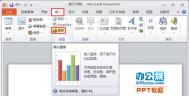

![[争议]Windows XP 版本比较](http://img.tulaoshi.com/201601/29/580e397b516eac70dee011e31f0e9ba5_thumb_189.jpg)
